Kuidas kustutada rakendusi Android-telefonides või tahvelarvutites
Selles artiklis selgitatakse, kuidas desinstallida rakendusi, mida te enam ei kasuta kõigi Android 4.1 ja uuemate versioonide jaoks. Alates 2021. aastast töötab enamikul telefonidel operatsioonisüsteem Android 10 või uuem.
Desinstallige Androidi rakendused rakenduste sahtlist või seadete abil
Allalaaditud rakenduse Android-telefonis või tahvelarvutis desinstallimiseks on kaks võimalust: rakendus Seaded või rakenduste sahtel. Mõlemat meetodit kirjeldame allpool.
Rakenduste sahtlist
Rakenduste sahtlist desinstallimiseks tehke järgmist.
Vajutage rakenduste sahtlis pikalt rakendust, mille soovite kustutada.
Lohistage ikoon ekraani paremasse ülanurka, kus on sõna Desinstallige ilmub. Vabastage sõrm.
-
Kinnitage, et soovite rakenduse desinstallida.
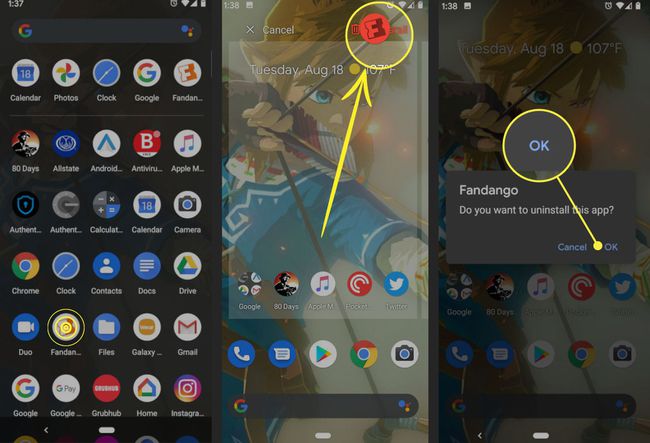
jaotises Seaded
Rakenduse saab desinstallida pigem Androidi seadete kui rakenduste sahtli kaudu. Tehke järgmist.
Avatud Seaded.
Valige Rakendused ja märguanded > Vaadake kõiki X rakendusi (X on praegu seadmesse installitud rakenduste arv).
Valige rakendus, mille soovite desinstallida.
Valige Desinstallige.
-
Kinnitage, et soovite rakenduse desinstallida.

Vanadel Androidi versioonidel
Sama lihtsad on toimingud rakenduse kustutamiseks või desinstallimiseks Androidi versioonides, mis on vanemad kui 4.0. Telefonibrändide ja Androidi versioonide vahel võib olla mõningaid erinevusi, kuid see meetod töötab enamikus Android-seadmetes.
Android 4.0 (Ice Cream Sandwich) jaoks minge aadressile Seaded > Rakendused, seejärel järgige Androidi vanemate versioonide juhiseid.
Puudutage Menüü (kõva või pehme nupp).
Valige Sätted ja seejärel valige Rakendused > Rakenduste haldamine.
Puudutage rakendust, mille soovite kustutada.
Puudutage Desinstallige rakenduse seadmest eemaldamiseks. Kui desinstallimisnuppu pole, on see süsteemirakendus ja te ei saa seda kustutada.
Mõnes Samsungi seadmes
Kui eelmised juhised teie Samsungi seadmega ei tööta, proovige järgmist.
Puudutage valikut Viimased rakendused nuppu ja seejärel puudutage Tegumihaldur.
Mine lehele Lae alla vahekaart ja leidke rakendus, mille soovite desinstallida.
Puudutage valikut Desinstallige nuppu rakenduse kõrval.
-
Puudutage Okei.
Kui te nuppu Desinstalli ei näe, ei saa te seda meetodit kasutades rakendust kustutada.
Kindle Fire'is
Amazon otsustas oma Kindle'i seadmete jaoks kasutada Androidi vanemat kohandatud versiooni, seega on rakenduste eemaldamise juhised erinevad. Kindle'i saate hallata oma Amazoni konto kaudu veebis, kuid seadme abil rakendusi saate kustutada järgmiselt.
Mine lehele Kodu ekraani ja puudutage nuppu Rakendused sakk.
Puudutage valikut Seade vahekaart, et kuvada ainult Kindle'is olevad rakendused (erinevalt kõikidest rakendustest, mida võiksite seadmesse salvestada).
Vajutage pikalt rakendust, mille soovite eemaldada, kuni tunnete või näete vastust.
Puudutage Eemalda seadmest.
Rakenduste installimisel ei piirdu te ainult Amazon App Store'iga. Säilitate juurdepääsu Amazoni kaudu installitud Kindle'i rakendustele. Siiski ei pruugi teil olla sama juurdepääsu rakendustele, mille installisite kolmanda osapoole rakenduste poodidest või laadisite seadmesse külglaaditud.
Ostetud rakendused ja pilv
Peaaegu kõik Androidi rakenduste poed võimaldavad teil säilitada ostetud rakenduse uuesti installimise litsentsi. Kui desinstallite tarkvara, mille ostsite Google PlayNäiteks saate selle uuesti alla laadida, kui hiljem meelt muudate.
Amazonist ostetud rakendusele juurdepääsu kustutamiseks peate seda tegema oma Amazoni konto kaudu veebis. See on keerulisem protsess kui selle seadmest desinstallimine. See võib olla kasulik, kui peate rakendust solvavaks ega soovi seda enam kunagi näha.
Rämpspostitusrakendused, mis loovad rohkem rakendusi
Mõnikord võite sattuda rakendusse, mis teeb muid rakendusi, nii et võite kustutada asju, mille installimist te ei mäleta. Sa ei kujuta asju ette. Lähemalt saate lugeda Androidi rämpsposti vältimine. Kui suudate rikkuva rakenduse tuvastada, saate probleemist lahti saada. Rakenduste poed võtavad seda tüüpi ebameeldivusi maha.
Süsteemirakendused
Võite proovida kustutage telefoniga kaasas olnud rakendus, kuid see sageli ei tööta. Enamik neist rakendustest on seotud teie telefoni sisemise tööga ja nende kustutamine võib teisi rakendusi rikkuda. Häbelik võtta kasutusele drastilisi meetmeid ja telefoni juurdumine, peavad süsteemirakendused jääma.
Süsteemirakenduste hulka kuuluvad Gmail, Google Maps, Chromeja Google'i otsing. Mõned tootjad, nagu Samsung ja Sony, installivad oma telefonidesse ja tahvelarvutitesse lisaks Google'i rakendustele ka oma süsteemirakendused. Mõned, nagu Amazon Kindle, eemaldavad kõik Google'i rakendused ja sisaldavad teistsugust süsteemirakenduste komplekti.
